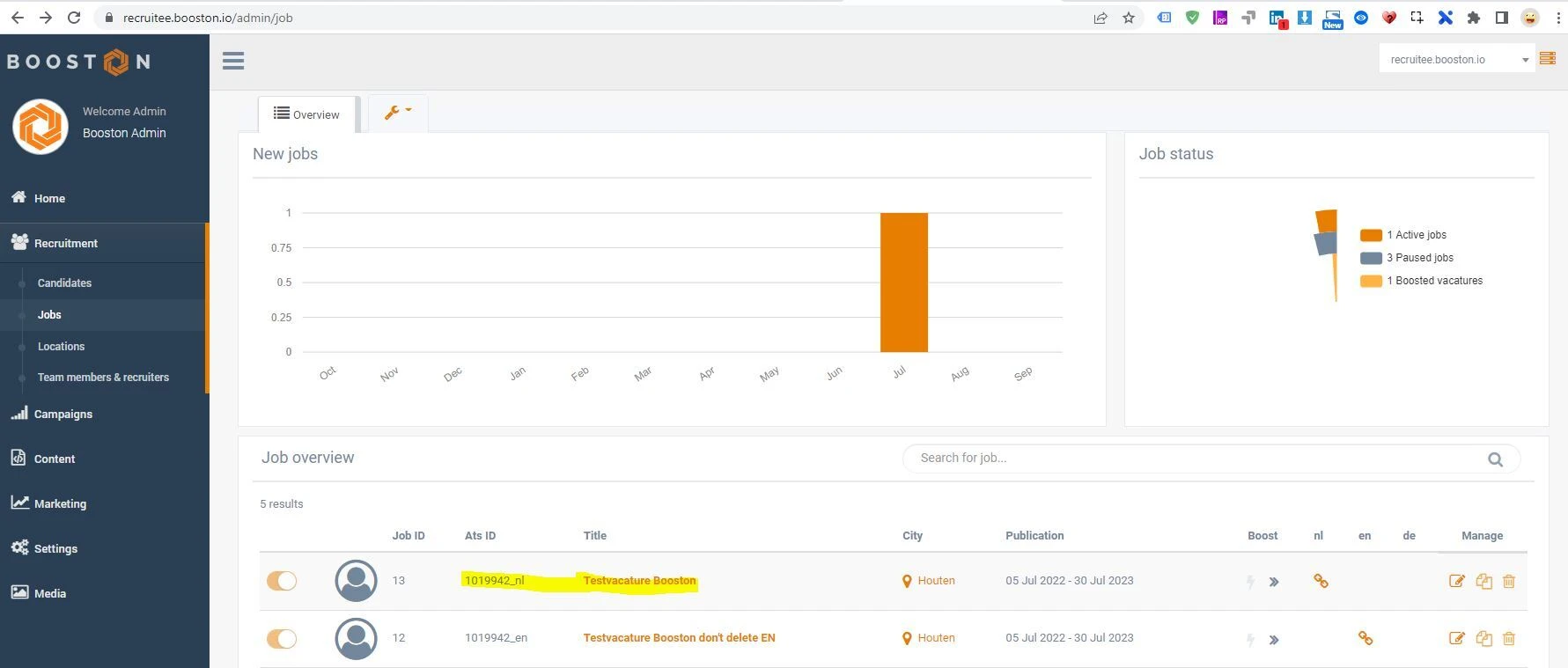Funktionen und Spezifikationen
| Verbindungsfunktionen |
|
| Aktualisierungshäufigkeit der Stellenangebote | Sofort bis maximal 20 Minuten. Die ForceFlow-ATS-Verbindung unterstützt derzeit keine Webhooks für Echtzeitveröffentlichungen. |
|
Mehrsprachige Unterstützung für Stellenangebote |
Ja: unbegrenzte Anzahl von Sprachen. |
|
Zuordnung von Stellenattributen |
Alle Attribute werden automatisch zugeordnet. Es sind keine manuellen Einstellungen auf der Booston-Seite erforderlich. |
|
ForceFlow-API-Schlüssel-Kosten |
Ein privater ForceFlow-API-Schlüssel ist erforderlich und im ForceFlow-Abonnement enthalten, wie hier überprüft werden kann. |
|
Erstellen eines API-Schlüssels |
Weitere Informationen zum Erstellen eines ForceFlow-API-Schlüssels hier oder wenden Sie sich an Ihren ForceFlow-Kundenbetreuer. |
Einrichtung von ForceFlow
Weitere Informationen zum Erstellen eines ForceFlow-API-Schlüssels hier.
Bitte übermitteln Sie den API-Schlüssel an Ihren Booston-Ansprechpartner.
Einrichtung von Booston
- Melden Sie sich bei Ihrem Booston-Dashboard an
- Gehen Sie zu Einstellungen > Attribute
Einrichtung der Veröffentlichungstexte für Stellenangebote
Stellen Sie zunächst sicher, dass Sie Ihren Stellenausschreibungstext im Abschnitt „Titel- und Beschreibungsattribute“ nach Ihren Wünschen festlegen.
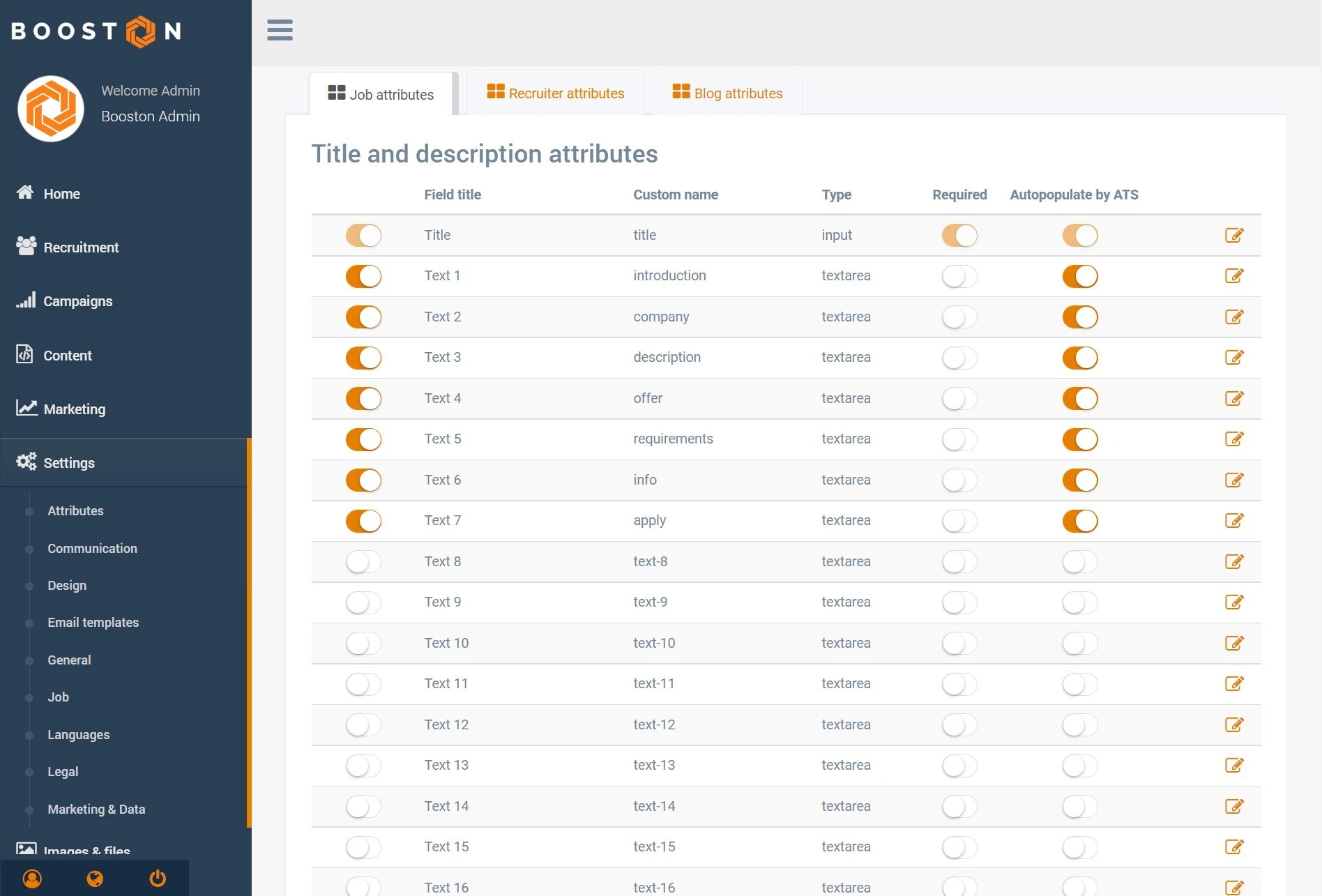
Jedes der Textfelder wird einem ForceFlow-Textfeld zugeordnet:
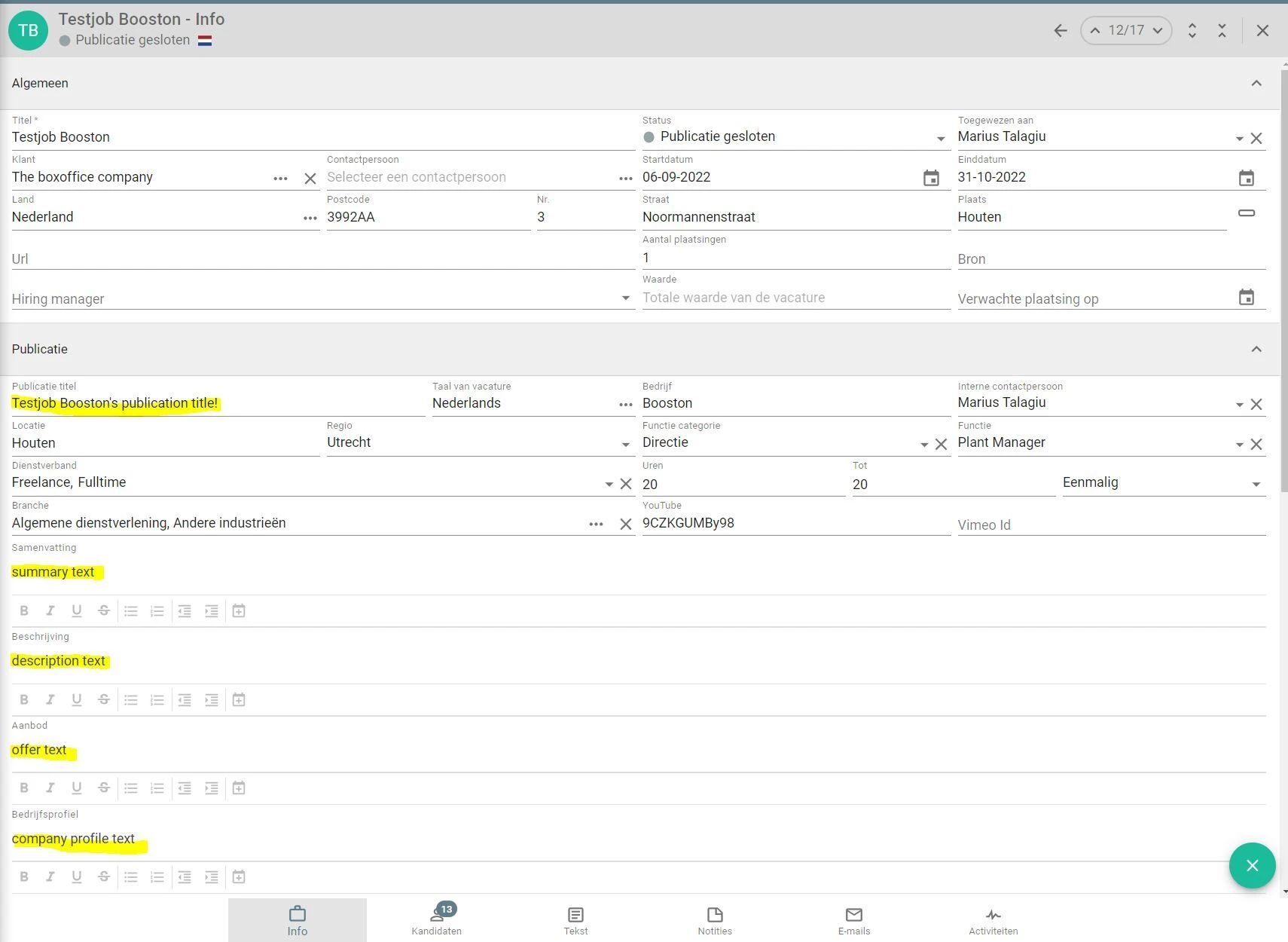
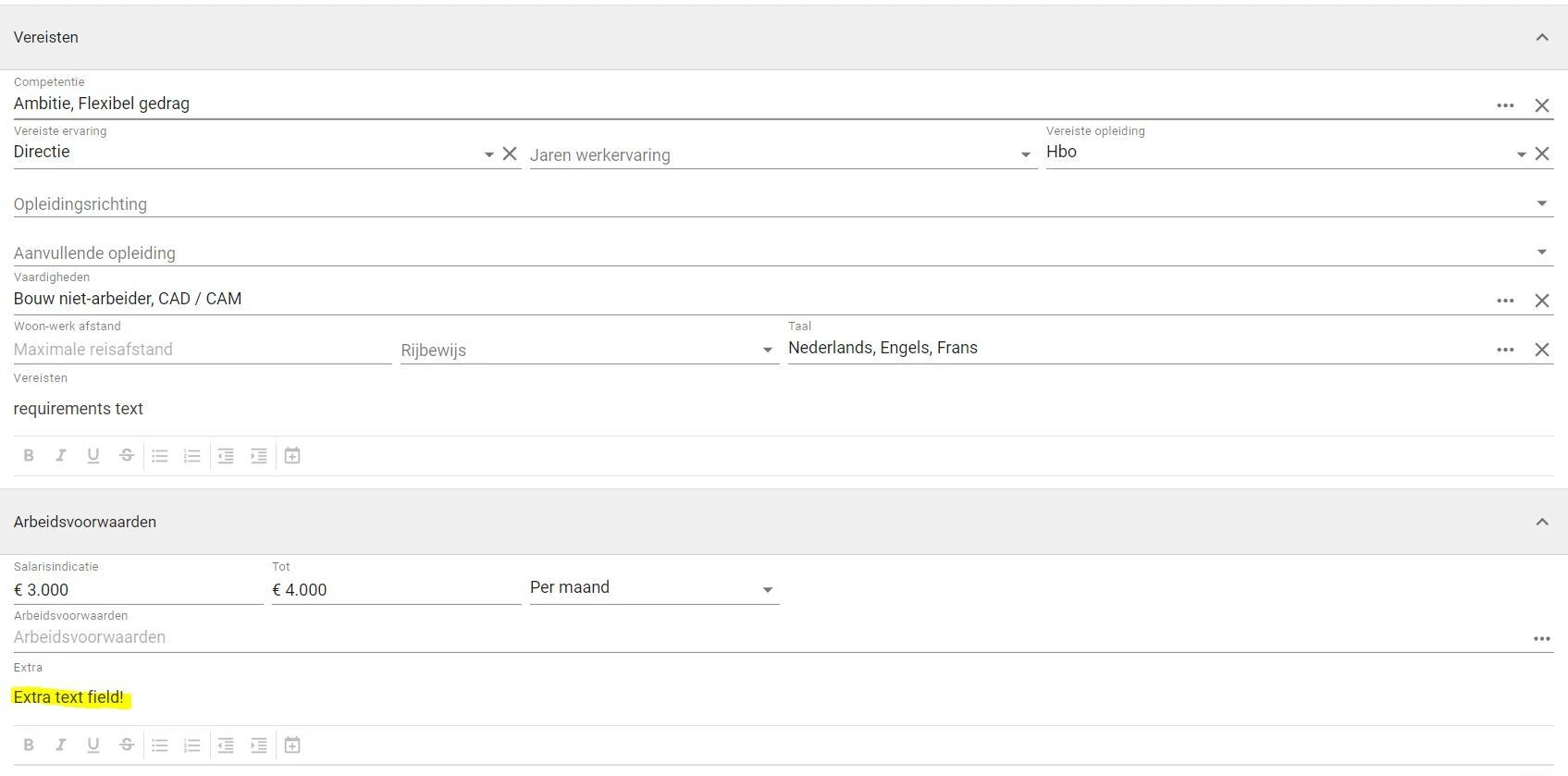
Auf der Booston-Seite können Sie nun die Textfeldattribute optimieren:
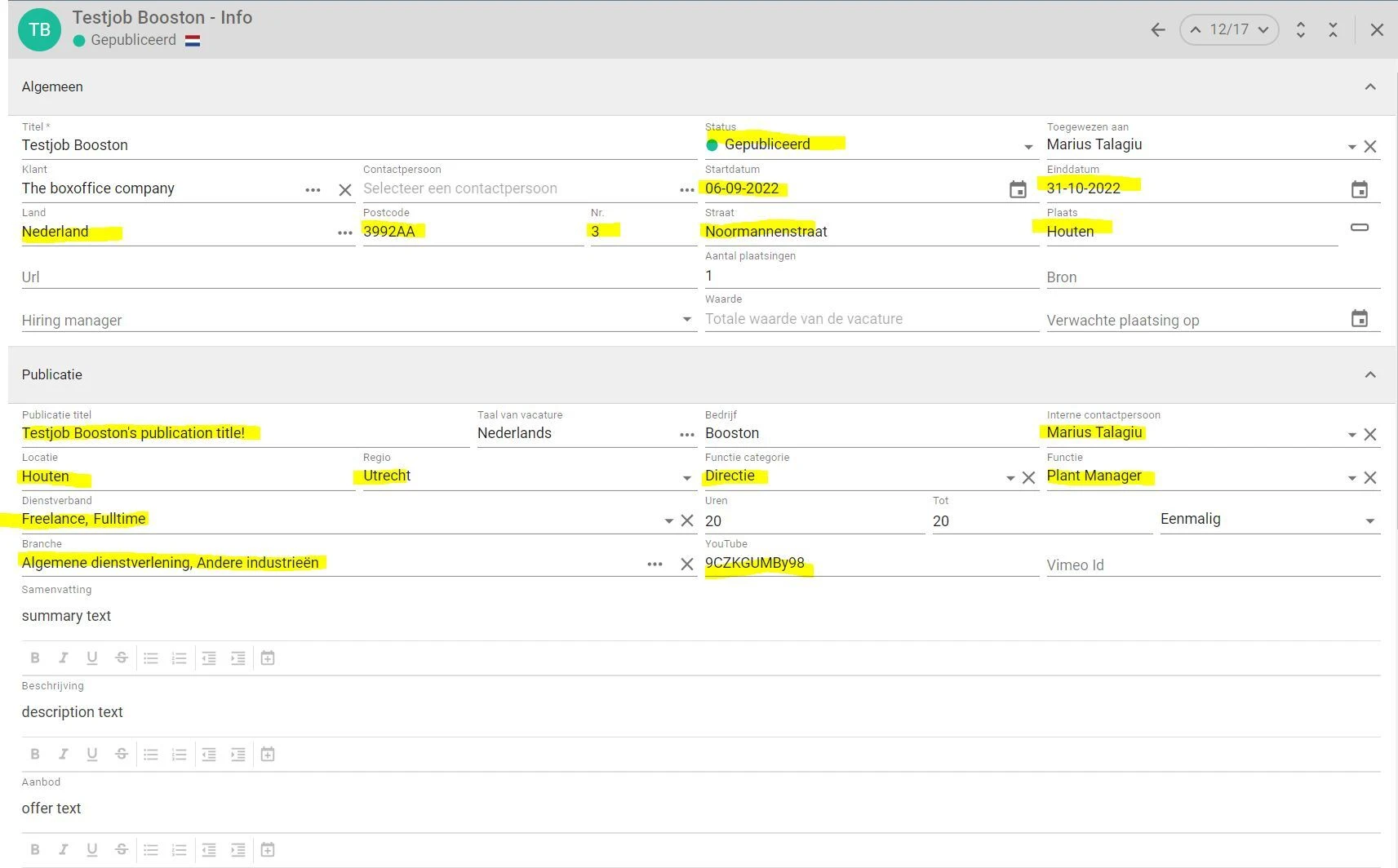
Welche Texte möchten Sie importieren?
- Wenn Sie ein Attribut unter (1) deaktivieren, wird es in Booston nicht aktiv sein und wir werden das zugeordnete Textfelddatenfeld von ForceFlow nicht importieren.
- Wenn Sie möchten, dass das ATS ForceFlow die Informationen ausfüllt, aktivieren Sie „Automatisch vom ATS ausfüllen“ (2).
- Wenn das Attribut aktiv ist (1), aber „Automatisch vom ATS ausfüllen“ deaktiviert ist (2), können Sie jederzeit manuell Inhalte in Booston zu einer Stelle hinzufügen.
Bearbeiten Sie das Attribut (3):
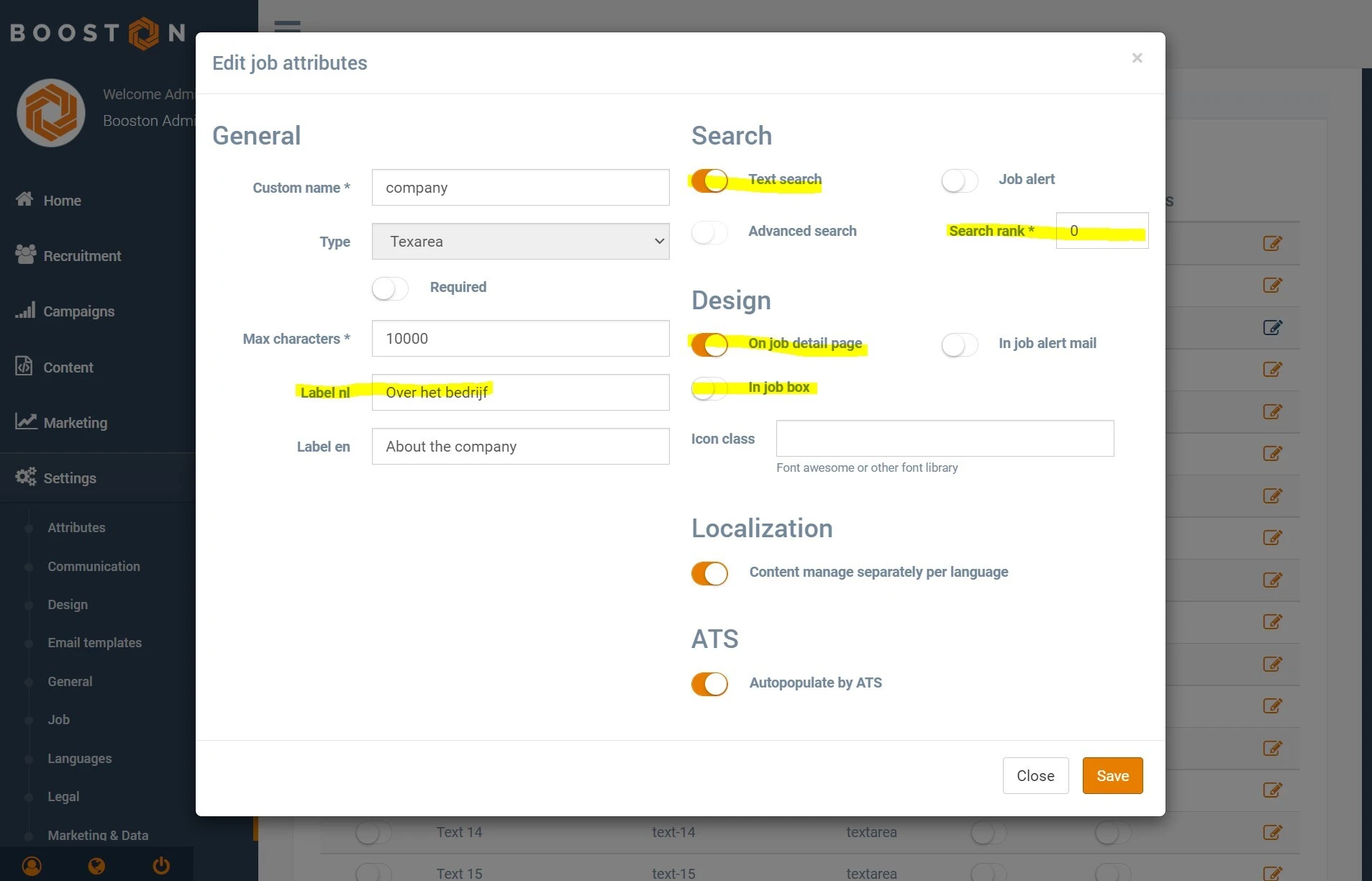
- Bezeichnung: Geben Sie dem Textattribut eine Überschrift nach Ihren Wünschen.
- Textsuche: Entscheiden Sie, ob das Textattribut bei einer Textsuche auf der Website berücksichtigt werden soll.
- Suchrang: Entscheiden Sie, in welcher Reihenfolge die Textattribute angeordnet werden sollen. Z. B., in welcher Reihenfolge sie auf der Stellenangebotsseite der Website angezeigt werden sollen.
- Auf der Detailseite des Stellenangebots: Soll der Stellenausschreibungstext auf der Stellenangebotsseite der Website sichtbar sein?
- In der Stellenbox: Wenn eine Stellenliste wie folgt präsentiert wird: https://preview.booston.io/vacatures. Soll der Stellenausschreibungstext verwendet werden, um eine Einführung zu geben?
Wenn alle Textattribute verwaltet wurden, können Sie die Ausgabe über Rekrutierung > Stellenangebote > auf eine Stelle klicken überprüfen. So:
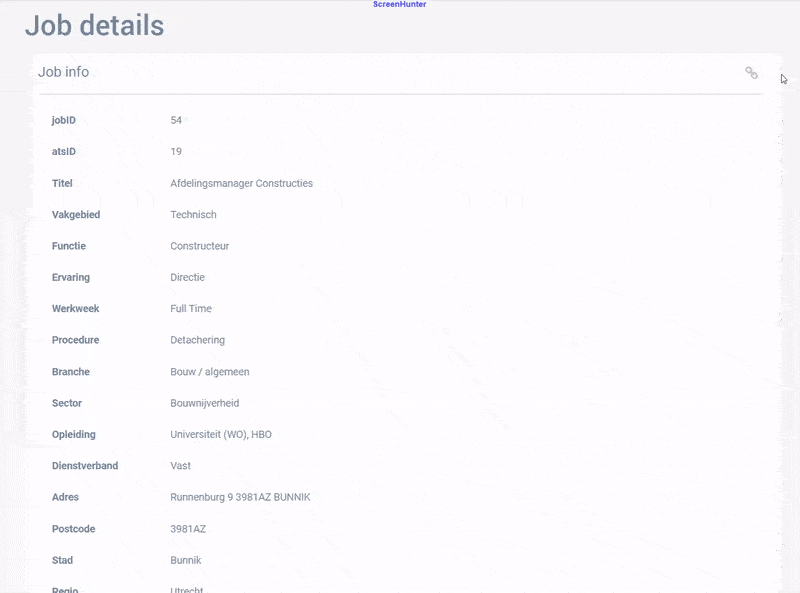
(Hinweis: Stellen Sie sicher, dass mindestens eine Stelle in ForceFlow veröffentlicht ist, um die Ergebnisse in Booston überprüfen zu können).
Einrichtung der verbleibenden Stellenattribute
In den verbleibenden Abschnitten von Einstellungen > Attribute können wir nun die Attributwerte der Stelle wie Kategorien, Branchen, Gehaltsattribute, Standortattribute usw. verwalten.
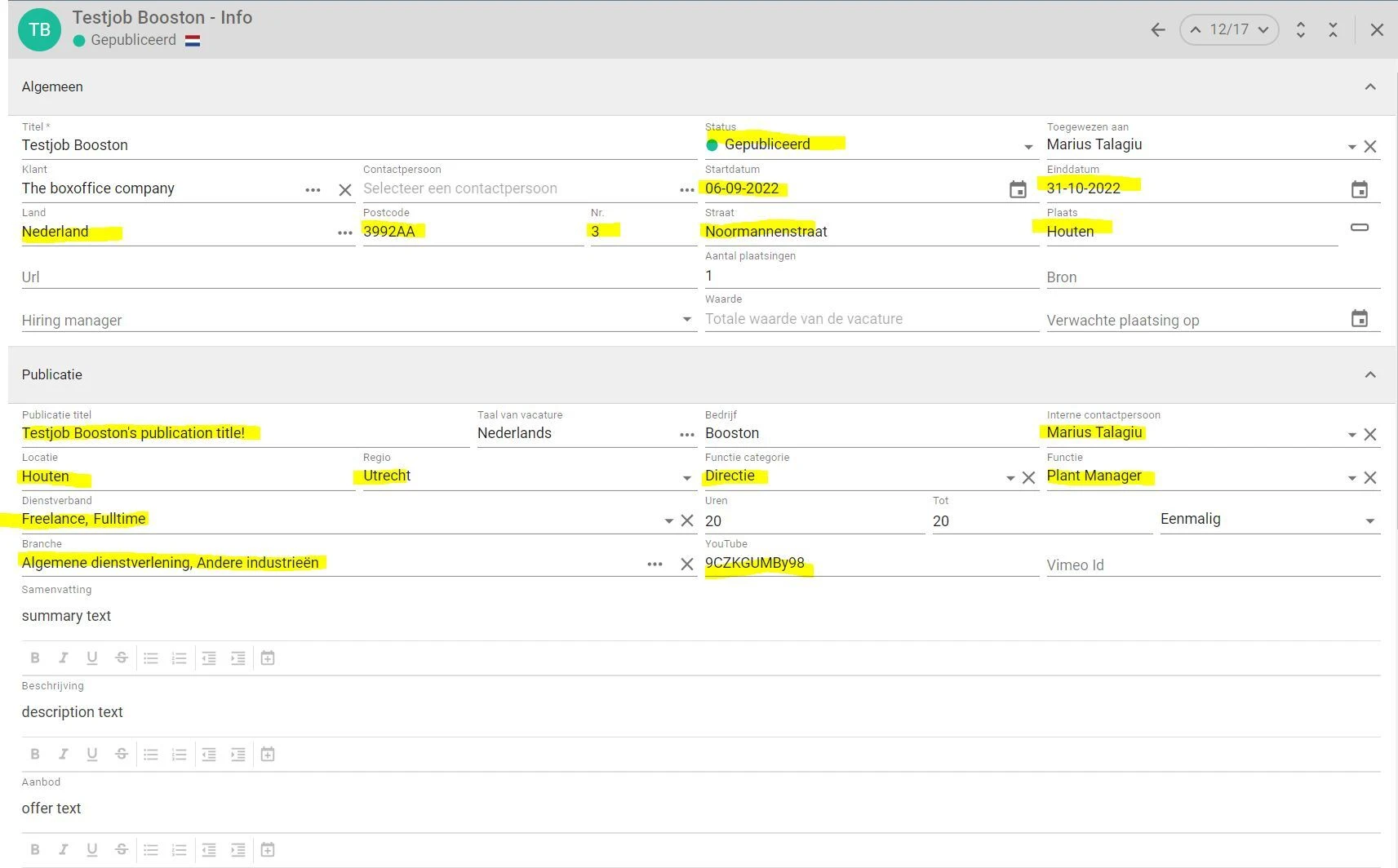
- Wenn Sie ein Attribut unter (1) deaktivieren, wird es in Booston nicht aktiv sein und wir werden den zugeordneten Attributwert von ForceFlow nicht importieren.
- Wenn Sie möchten, dass das ForceFlow-ATS die Informationen ausfüllt, aktivieren Sie „Automatisch vom ATS ausfüllen“ (2).
- Wenn das Attribut aktiv ist (1), aber „Automatisch vom ATS ausfüllen“ (2) deaktiviert ist, können Sie jederzeit manuell Inhalte in Booston zu einer Stelle hinzufügen über Rekrutierung > Stellenangebote > Stelle bearbeiten > das jeweilige Attribut bearbeiten.
Bearbeiten Sie ein Attribut (3):
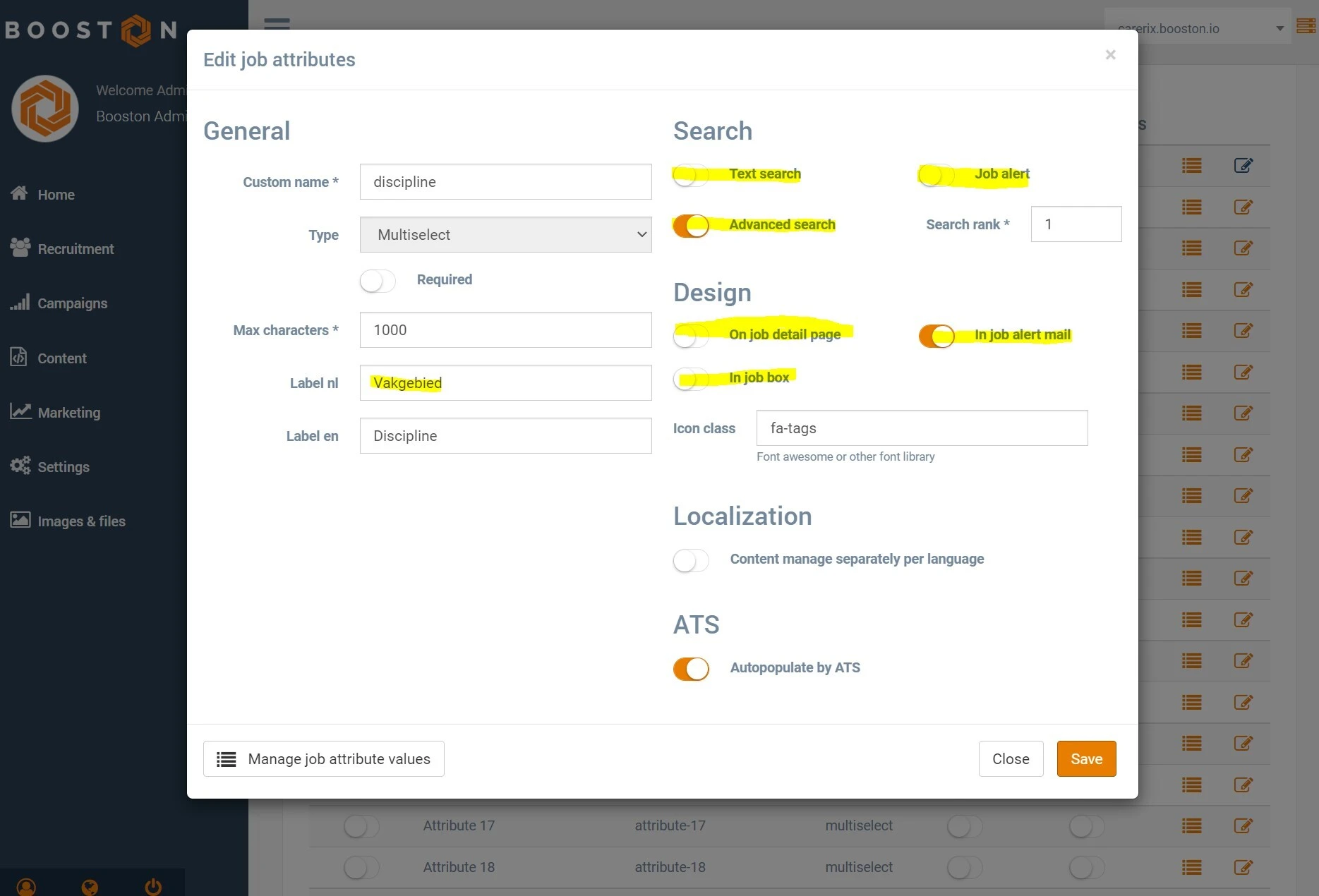
Bezeichnung: Geben Sie dem Textattribut eine Überschrift nach Ihren Wünschen.
Textsuche: Entscheiden Sie, ob das Textattribut bei einer Textsuche auf der Website berücksichtigt werden soll.
Suchrang: Entscheiden Sie, in welcher Reihenfolge die Textattribute angeordnet werden sollen. Z. B., in welcher Reihenfolge sie auf der Stellenangebotsseite der Website angezeigt werden sollen.
Job-Alarm: Soll der Wert im Job-Alarm-Formular aktiv sein? Z. B.: https://preview.booston.io/jobalert
Auf der Detailseite des Stellenangebots: Soll der Stellenausschreibungstext auf der Stellenangebotsseite der Website sichtbar sein?
In der Stellenbox: Wenn eine Stellenliste wie folgt präsentiert wird: https://preview.booston.io/vacatures. Soll der Stellenausschreibungstext verwendet werden, um eine Einführung zu geben?
In der Job-Alarm-E-Mail: Soll der Attributwert in einer Job-Alarm-E-Mail aufgeführt werden, wenn ein Kandidat ein Update über eine neue passende Stelle erhält?
Überprüfen Sie die Attributwerte, die von ForceFlow kommen (4). Über das „Hamburger-Menü“ können Sie alle eingegangenen Werte überprüfen.
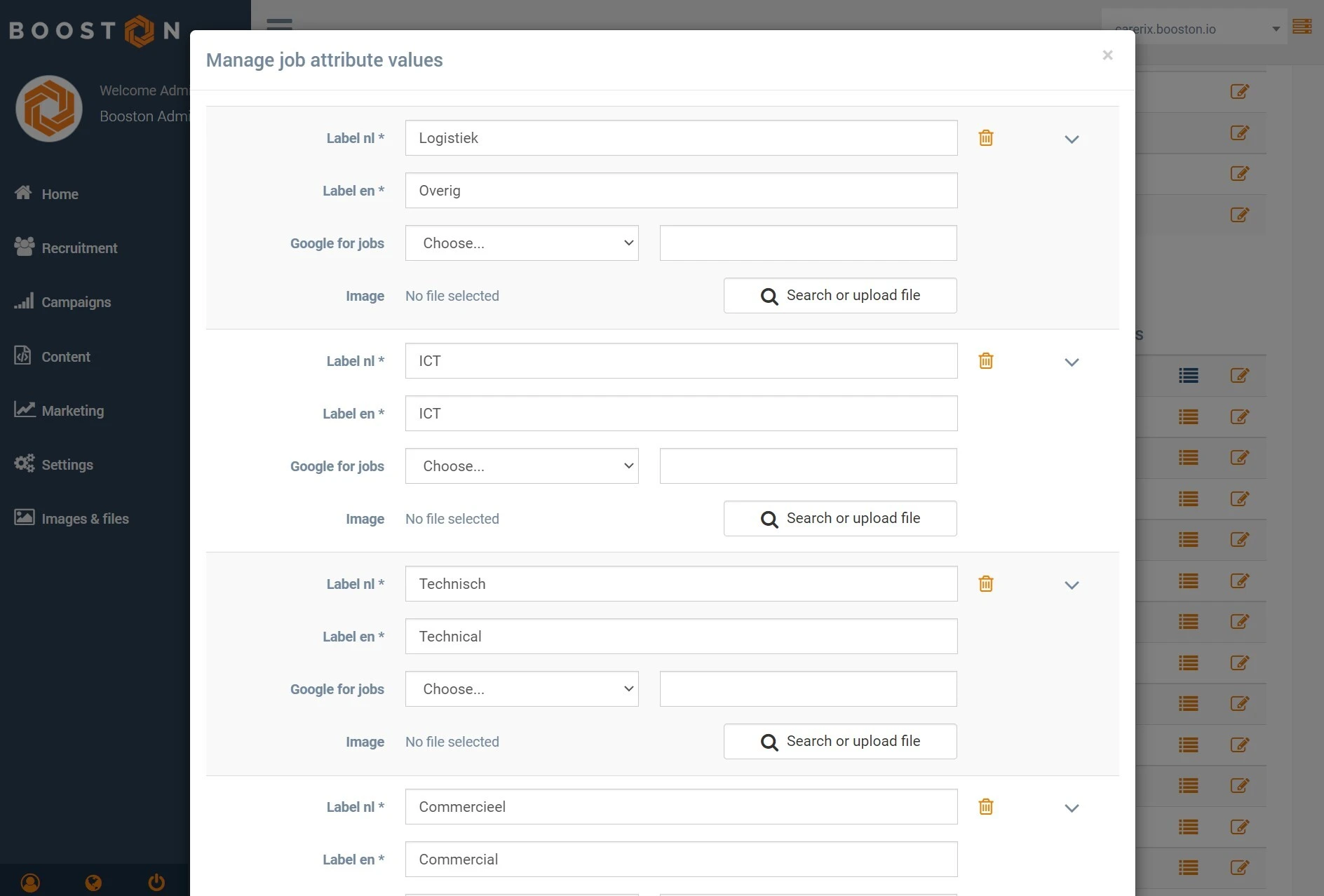
Ein neuer Attributwert wird automatisch zur Liste hinzugefügt, wenn ein neues ForceFlow-Stellenangebot mit einem noch unbekannten Attributwert in das Booston-System eingeht. Wenn Sie möchten, können Sie Werte auf der Booston-Seite auch in diesem Moment umschreiben und unabhängig von ForceFlow nach Ihren Wünschen anpassen.
Super, Sie sind jetzt vollständig eingerichtet! Jetzt können wir beginnen, Stellenangebote zu veröffentlichen!
Veröffentlichung von Stellenangeboten und Empfang von Bewerbern
Nachdem Sie nun die Verbindung mit allen gewünschten Feldern eingerichtet haben, können wir damit beginnen, Stellenangebote zu erstellen und in Booston zu veröffentlichen. Dies sind einige der Felder, die beim Veröffentlichen eines Stellenangebots gemäß der vorherigen Beschreibung in diesem Artikel in Booston importiert werden:
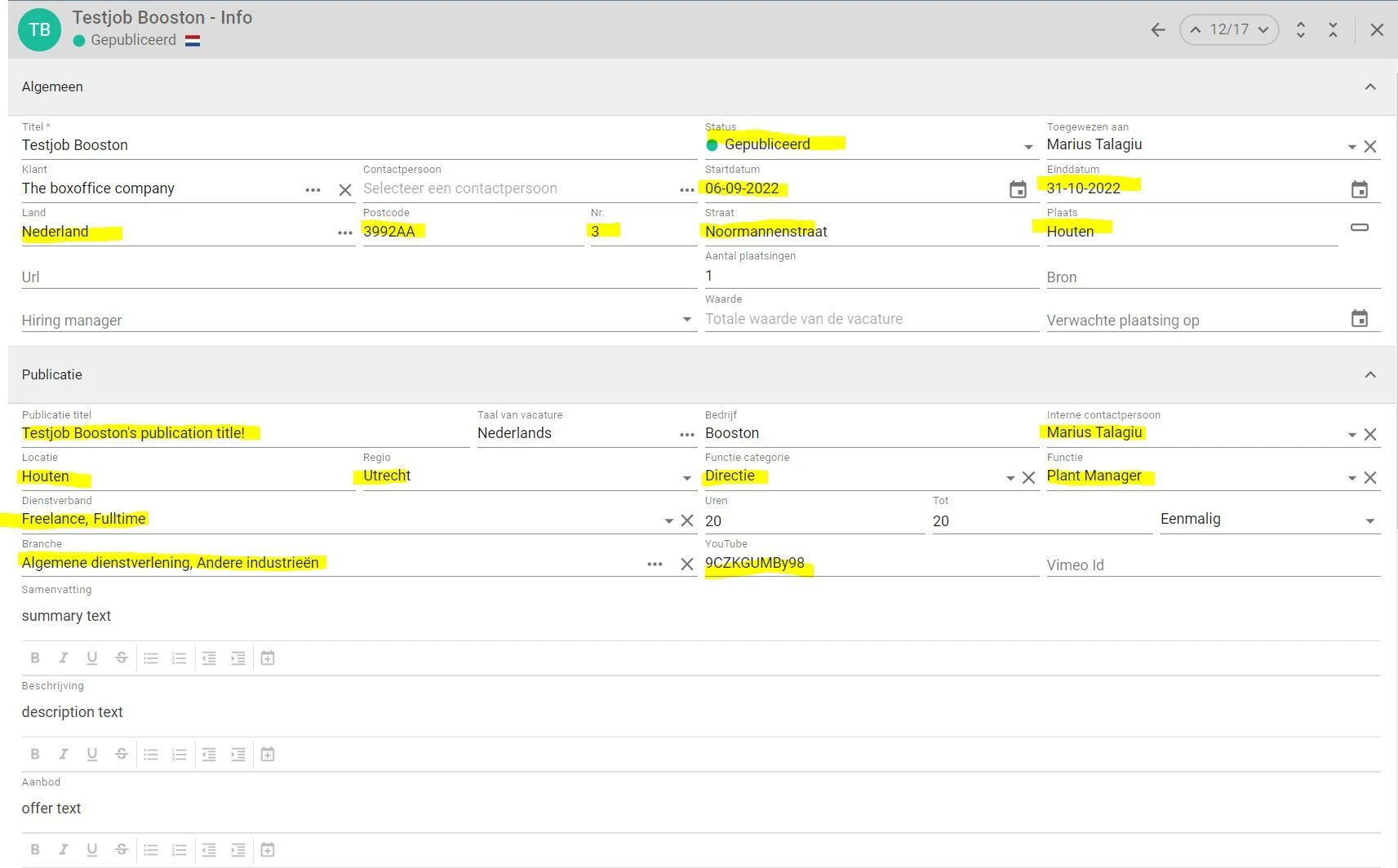
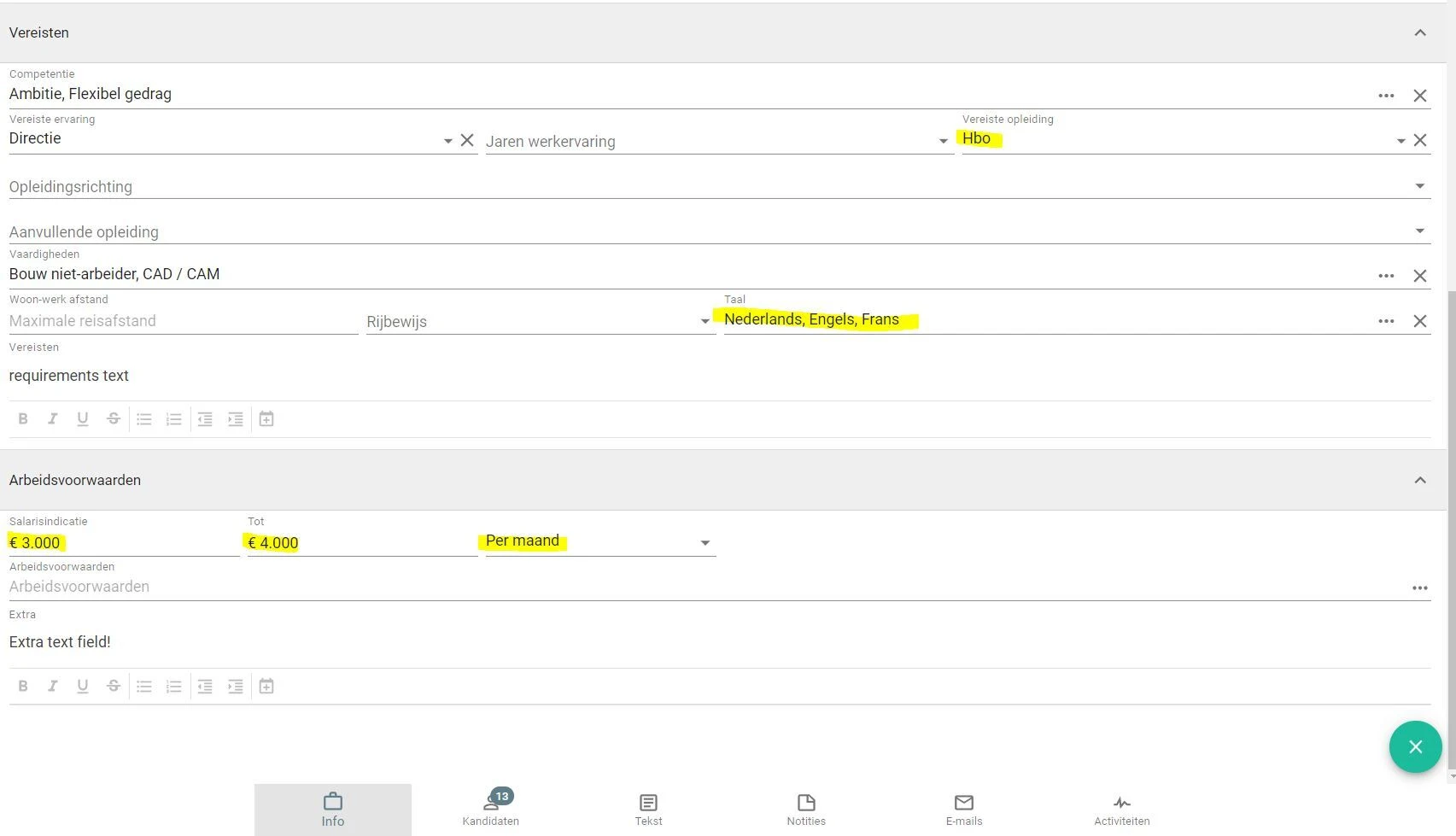
Wenn das Stellenangebot erstellt wurde, können Sie es live schalten, indem Sie im Dropdown-Menü den Status auf „veröffentlicht“ setzen:
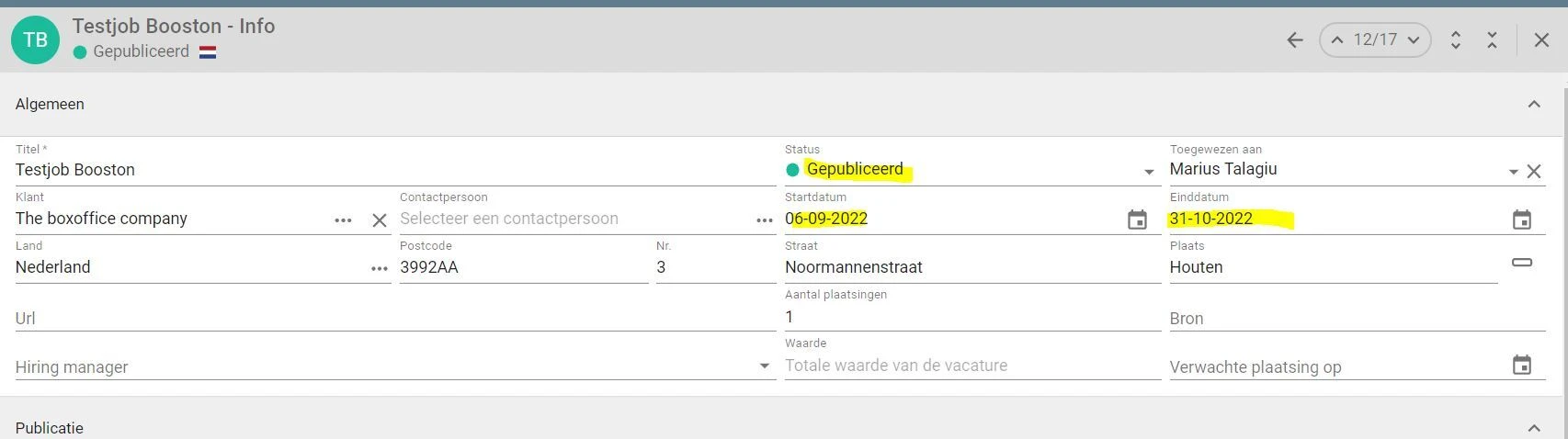
Stellen Sie außerdem Folgendes sicher:
- (optional) Geben Sie einen gültigen Datumsbereich ein (das Enddatum muss in der Zukunft liegen, sofern verwendet, und das Startdatum in der Vergangenheit, wenn das Stellenangebot sofort nach Booston importiert werden soll).
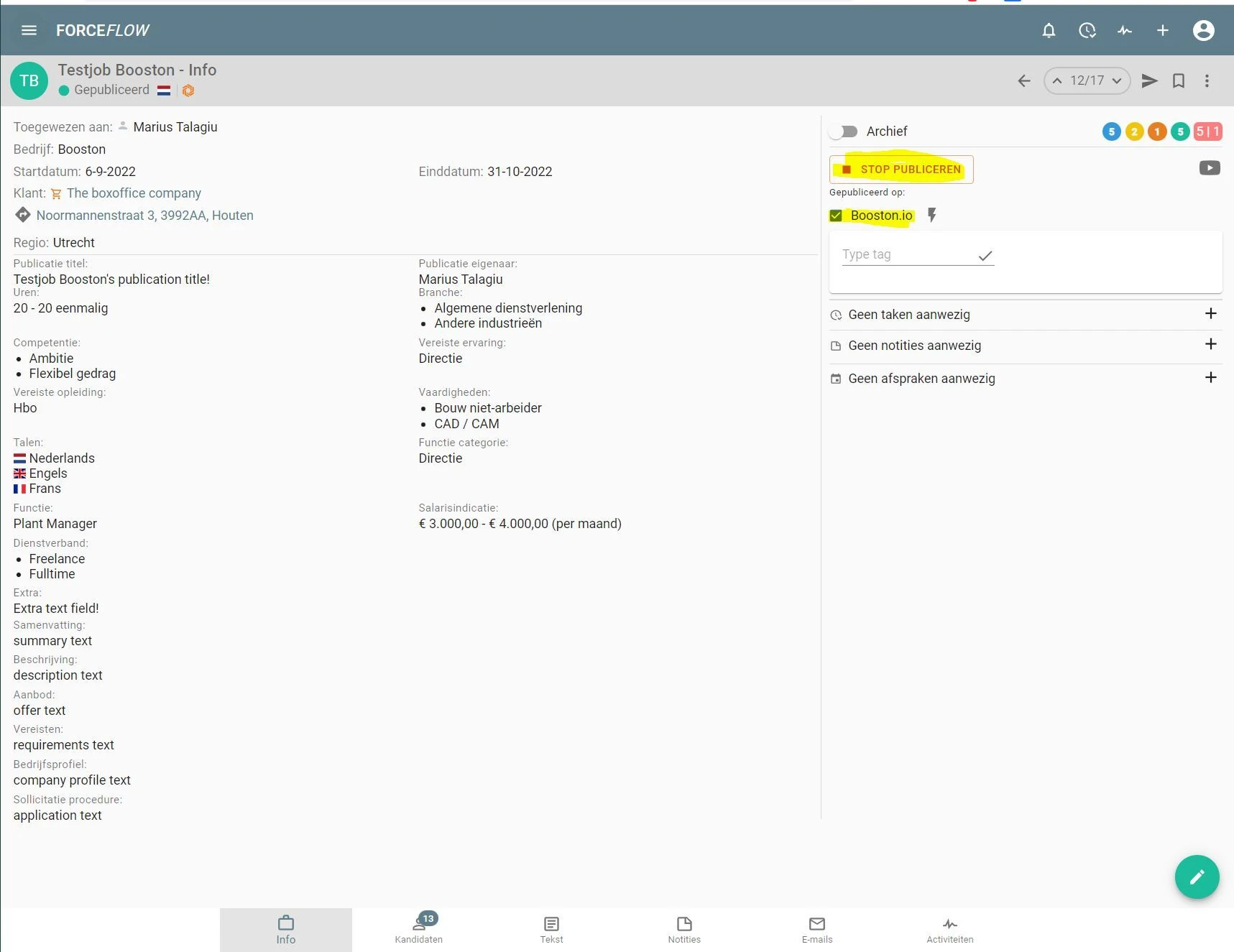
Beim nächsten Importlauf werden Ihre neu erstellten und veröffentlichten Stellenangebote in Booston übernommen. Sie können Ihr neues Stellenangebot unter Recruiting > Stellenangebote überprüfen.